SATARaid
ユーティリティ上にハードディスクや、RAIDセットが表示されなくなった。
項目番号:SAT0004
該当製品
: SATA-RD150C
該当OS : Windows 2000、XP
詳細:
インストール時には、SATARaid
ユーティリティ上にハードディスクや、RAIDセットが表示されていたが、現在はSATARaid
ユーティリティ上にハードディスクや、RAIDセットが表示されていない。
OSは正常に動作しており、BIOS上ではRAIDは正常に構成されている。
対処方法:
Microsoft Windows
Updateでドライバのアップデートをおこなったことによって、弊社添付のSATARaid
ユーティリティと互換性のないドライバに置き換わってしまったことが原因です。
このドライバは弊社添付のSATARaid
ユーティリティとともに動作せず、そのほかの動作につきましても弊社SATA-RD150Cでの十分な検証がおこなわれておりません。
以下の手順で、製品添付のドライバに戻してご利用ください。
Windows XPの場合 Windows
2000の場合
●Windows XP
- すべてのファイルを表示できるように表示の仕方を変更します。
※「すべてのファイルを表示できるように表示の仕方を変更する方法」
- デバイスマネージャを表示させます。
※「デバイスマネージャの表示のさせ方」
- 「SCSIとRAIDコントローラ」の下に表示されている「Silicon
Image SiI 3112 SATARaid Controller」をダブルクリックします。
- 「ドライバのロールバック」ボタンをクリックします。

- 「はい」のボタンをクリックします。
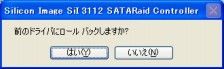
- 「続行」ボタンをクリックします。
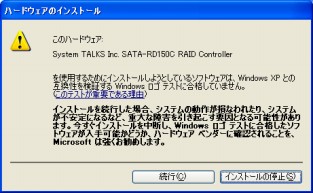
- 「閉じる」ボタンをクリックします。

- エクスプローラなどでWindowsのインストールされているフォルダ(通常はCドライブのWINDOWSという名前のフォルダ)内の「SYSTEM32」というフォルダ内の「Drivers」というフォルダを開きます。
SATA-RD150Cに添付のCD-ROM内の「Si3112r.sys」というファイルを上記のフォルダにコピーし、Windowsを再起動します。
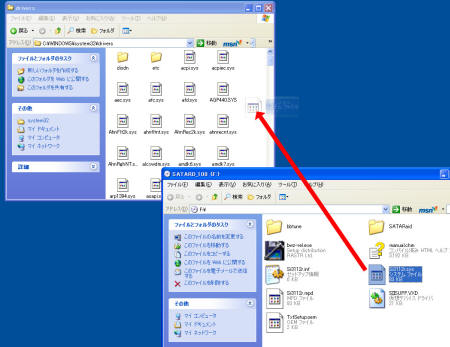
<ホームページよりダウンロードしたドライバをご使用される場合>
ファイルを解凍後、「satard150_10022」フォルダ内の「Si3112r.sys」をコピーしてください。
●Windows 2000
- すべてのファイルを表示できるように表示の仕方を変更します。
※「すべてのファイルを表示できるように表示の仕方を変更する方法」
- デバイスマネージャを表示させます。
※「デバイスマネージャの表示のさせ方」
- 「SCSIとRAIDコントローラ」の下に表示されている「Silicon
Image SiI 3112 SATARaid Controller」をダブルクリックします。

- 「Silicon Image SiI 3112 SATARaid Controllerのプロパティ」の画面で「ドライバ」タブを選択し「ドライバの更新」ボタンをクリックします。

- 「デバイスドライバのアップグレードウィザード」の画面で「次へ」ボタンをクリックします。
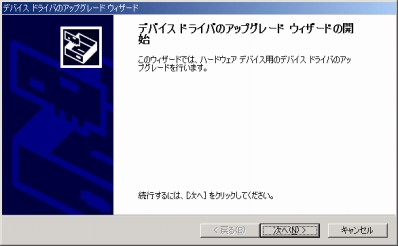
- 「このデバイスの既知のドライバを表示して、その一覧から選択する」にチェックを入れて「次へ」ボタンをクリックします。
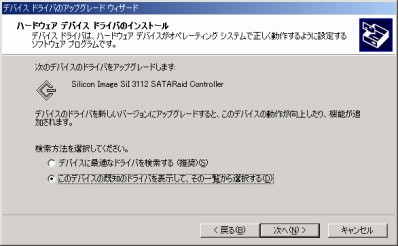
- 「ディスクの使用」ボタンをクリックします。

- CD-ROMドライブにSATA-RD150Cに添付のCDをいれ、「参照」ボタンをクリックします。
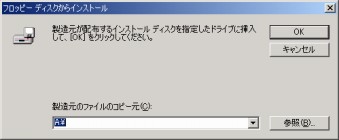
- 「開く」ボタンをクリックします。
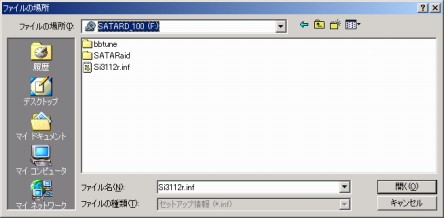
- 「OK」ボタンをクリックします。
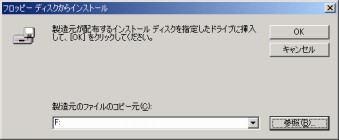
- 「次へ」ボタンをクリックします。
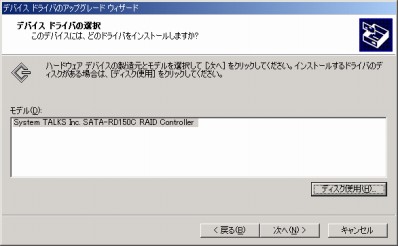
- 「次へ」ボタンをクリックします。
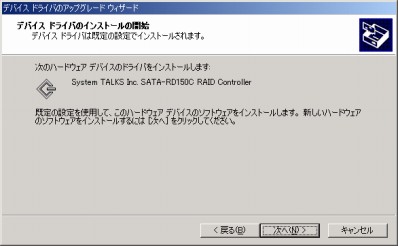
- 「はい」ボタンをクリックします。
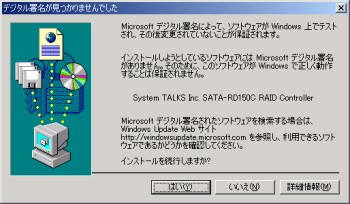
- 「完了」ボタンをクリックします。
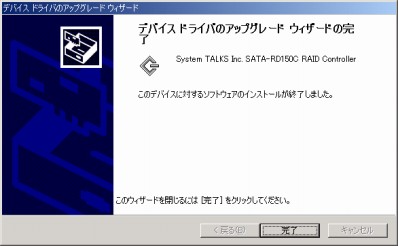
- エクスプローラなどでWindowsのインストールされているフォルダ(通常はCドライブのWINNTという名前のフォルダ)内の「SYSTEM32」というフォルダ内の「Drivers」というフォルダを開きます。
SATA-RD150Cに添付のCD-ROM内の「Si3112r.sys」というファイルを上記のフォルダにコピーし、Windowsを再起動します。
<ホームページよりダウンロードしたドライバをご使用される場合>
ファイルを解凍後、「satard150_10022」フォルダ内の「Si3112r.sys」をコピーしてください。
|

